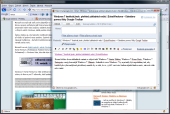Pokud patříte mezi uživatele Firefoxu a nechcete se rozloučit se svým oblíbeným webovým prohlížečem, pak si nainstalujte doplňkovou lištu od Google. Přinese vám řadu praktických vylepšení a nemusíte přecházet ke Chrome.
Lišta Google Toolbar se instaluje stejně jako jiné doplňky pro Firefox, tedy ze souboru XPI. Odkaz k instalaci najdete na stránce toolbar.google.com. Po instalaci restartujte svůj prohlížeč a lišta bude připravena. Jak brzy zjistíte, přítomnost tohoto doplňku se neprojevuje pouze v zobrazení nástrojové lišty s několika novými tlačítky.
Lišta a její tlačítka
Ne všechna tlačítka a tedy i funkce, které Google Toolbar nabízí, jsou zobrazena hned po instalaci. Google se snaží nabídnout dle něj to nejdůležitější tak, aby počet tlačítek vyhovoval i uživatelům s menším rozlišením displeje. Klepněte na lištu pravým tlačítkem myši a přidejte si další tlačítka. Jak uvidíte, Google Toolbar nabízí užitečné odkazy na své služby, jako je webová kancelář Google Docs, online překladač Google Translator nebo poštovní schránka Gmail.
Online překladový slovník od Google
Vždy, když vidím zdarma dostupný překladový slovník Google Translator, vzpomenu si na dobu, kdy každý počítačový začátečník s minimálními znalostmi angličtiny sháněl od svých zkušenějších sousedů doplněk pro Internet Explorer, který byl schopen po stisku jednoho tlačítka přeložit stránku z angličtiny do češtiny. Jako placený software patřil k běžné položce na warezových seznamech ochotných vypalovačů.
Dnes tu máme zdarma dostupný Google Translator překládající celé stránky nejenom z angličtiny do češtiny, ale mezi desítkami dalších jazyků. Stačí, abyste na lištu prohlížeče přetáhli tlačítko ze stránky, a překladový slovník máte rázem k dispozici. V případě Google Toolbaru máte tlačítko jako součást lišty. Vyzkoušejte načtení stránky v cizím jazyce, stiskněte tlačítko Přeložit a funkci Přeložit do češtiny.
Kontrola pravopisu
Všechny novější verze Firefoxu nabízejí kontrolu pravopisu. U jednořádkových textových políček musíte sice použít kontextovou nabídku, kde ji zapnete, avšak kontrola zde je. Věříte-li spíše pravopisné kontrole od Google, pak vám dobře poslouží další funkce od Google Toolbaru.
Nepříjemné překvapení se však skrývá za tím, že na rozdíl od Firefoxu nepodporuje kontrola pravopisu v Google Toolbaru češtinu. Pracujete-li ve více jazycích, můžete ji úspěšně kombinovat s češtinou ve Firefoxu a nebudete tak muset neustále přepínat použité jazyky. Zatímco ve Firefoxu můžete k opravě slov použít kontextovou nabídku, Google Toolbar slova označí a udělá z nich odkazy. Po klepnutí pak nabídne správné výrazy v jednoduchém menu.
Automatické vyplňování
Pokud často vyplňujete webové formuláře, kde se nachází vaše jméno, adresa, telefon nebo číslo kreditní karty, můžete využít funkci Automatické vyplňování. Dnešní webové prohlížeče si pamatují údaje zadané do formulářů. Do políčka však musíte poklepat nebo v něm zadat alespoň jeden znak, aby vám prohlížeč nabídl doplnění.
Funkce Automatické vyplňování funguje trošku jinak. Z nabídky si vyberte jeden z profilů a Google Toolbar se pak postará o vyplnění všech políček najednou. Trošku zamrzí, že si nemůžete definovat svá vlastní políčka, která by si Google Toolbar pamatoval. Musíte se tak spokojit s adresou a dalšími kontaktními informacemi.
Provázanost s Gmailem
Pokud používáte Outlook, Thunderbird, Windows Mail nebo jiného poštovního klienta, pak jistě víte, že pomocí kontextové nabídky můžete odeslat různé soubory a zobrazit si tak přímo okno poštovního programu pro vytvoření nové zprávy. Google Toolbar umožňuje totéž s textem na webové stránce.
Označte jej, klepněte na něj pravým tlačítkem myši a vyberte funkci Poslat komu. Zvolíte-li Gmail, objeví se nové okno prohlížeče připravené pro zadání nové zprávy. Označený text bude v těle zprávy. Podobně můžete vybraný text poslat do blogovací služby Blogger nebo do Google kalendáře.
Synchronizace záložek
Nechcete-li spoléhat na zálohovací systém ve Firefoxu, použijte záložky Google. I s pomocí Google Toolbaru můžete stránky zazáložkovat stiskem jediného tlačítka myši, podobně jako přímo ve Firefoxu. Výhoda použití řešení od Google je možnost synchronizace mezi více počítači. Všude, kde se s Google Toolbarem přihlásíte ke svému účtu, budete vidět stejný seznam záložek. Google Toolbar také umožňuje importovat současné záložky z webového prohlížeče.
Doplňkové funkce na liště
Vyzkoušejte i další funkce, které Google Toolbar prostřednictvím svých tlačítek nabízí. Zajímavostí jsou dodatečně instalovaná tlačítka (klepněte na modré plus). Mohou nabídnout předpověď počasí, zobrazování videa se sexy krasavicemi, kalendář a další funkce.
Miniatury navštívených stránek
Jedním z doplňkových efektů instalace Google Toolbaru je dlaždicové zobrazení náhledů na naposledy navštívené stránky. Stačí, abyste otevřeli nový prázdný panel. Tuto funkci nabízí Opera, Internet Explorer a samozřejmě i Google Chrome. Díky Google Toolbaru ji tedy najdete i ve Firefoxu. Nenápadným odkazem Editovat miniatury se přepnete do režimu, kdy lze jednotlivé stránky z tohoto seznamu odstranit.
Google Toolbar je povedený, nikoli ale nezbytný, doplněk pro uživatele Firefoxu, kteří ve velké míře využívají online služby od Google. Využijí jej i ostatní, zejména díky provázanosti na překladový slovník a synchronizaci záložek. Používáte Google Toolbar či jinou lištu nebo využíváte jen tradiční doplňky pro Firefox? Napište.